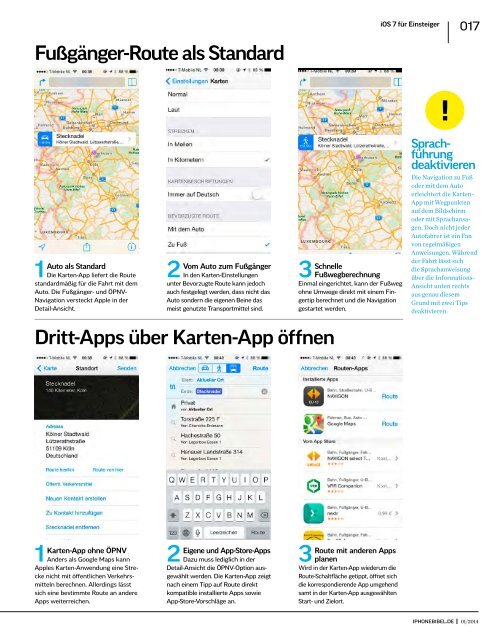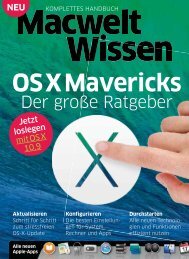Sie wollen auch ein ePaper? Erhöhen Sie die Reichweite Ihrer Titel.
YUMPU macht aus Druck-PDFs automatisch weboptimierte ePaper, die Google liebt.
Fußgänger-Route als Standard<br />
iOS 7 für Einsteiger<br />
<strong>01</strong>7<br />
!<br />
1 2<br />
Auto als Standard<br />
Die Karten-App liefert die Route<br />
standardmäßig für die Fahrt mit dem<br />
Auto. Die Fußgänger- und ÖPNV-<br />
Navigation versteckt Apple in der<br />
Detail-Ansicht.<br />
Vom Auto zum Fußgänger<br />
In den Karten-Einstellungen<br />
unter Bevorzugte Route kann jedoch<br />
auch festgelegt werden, dass nicht das<br />
Auto sondern die eigenen Beine das<br />
meist genutzte Transportmittel sind.<br />
Dritt-Apps über Karten-App öffnen<br />
3<br />
Schnelle<br />
Fußwegberechnung<br />
Einmal eingerichtet, kann der Fußweg<br />
ohne Umwege direkt mit einem Fingertip<br />
berechnet und die Navigation<br />
gestartet werden.<br />
Sprachführung<br />
deaktivieren<br />
Die Navigation zu Fuß<br />
oder mit dem Auto<br />
erleichtert die Karten-<br />
App mit Wegpunkten<br />
auf dem Bildschirm<br />
oder mit Sprachansagen.<br />
Doch nicht jeder<br />
Autofahrer ist ein Fan<br />
von regelmäßigen<br />
Anweisungen. Während<br />
der Fahrt lässt sich<br />
die Sprachanweisung<br />
über die Informations-<br />
Ansicht unten rechts<br />
aus genau diesem<br />
Grund mit zwei Tips<br />
deaktivieren.<br />
1<br />
Karten-App ohne ÖPNV<br />
Anders als Google Maps kann<br />
Apples Karten-Anwendung eine Strecke<br />
nicht mit öffentlichen Verkehrsmitteln<br />
berechnen. Allerdings lässt<br />
sich eine bestimmte Route an andere<br />
Apps weiterreichen.<br />
2<br />
Eigene und App-Store-Apps<br />
Dazu muss lediglich in der<br />
Detail-Ansicht die ÖPNV-Option ausgewählt<br />
werden. Die Karten-App zeigt<br />
nach einem Tipp auf Route direkt<br />
kompatible installierte Apps sowie<br />
App-Store-Vorschläge an.<br />
3<br />
Route mit anderen Apps<br />
planen<br />
Wird in der Karten-App wiederum die<br />
Route-Schaltfläche getippt, öffnet sich<br />
die korrespondierende App umgehend<br />
samt in der Karten-App ausgewählten<br />
Start- und Zielort.<br />
iphonebibel.de <strong>01</strong>/2<strong>01</strong>4